如何更改优盘的名字 优盘怎么设置自己的名字
更新时间:2021-05-12 16:04:41作者:xinxin
我们日常经常传输数据的u盘工具,出厂时就会自带有默认的名字,用户在将u盘插入电脑中之后,通过打开电脑分区就能够快速的找到,对此有些用户就想要对U盘名字进行更改,那么如何更改优盘的名字呢?接下来小编就来告诉大家优盘设置自己的名字方法。
具体方法:
1、首先,需要将U盘插入到电脑的USB接口处,记得插紧点哦,不然电脑没法识别的哟。

2、接着打开我的电脑,显示当前电脑中的所有盘符,此时,U盘就在最末尾。
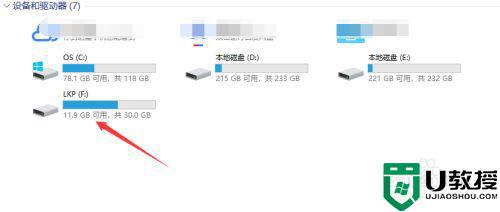
3、鼠标右键选择该U盘,在右键弹出菜单中选择属性。
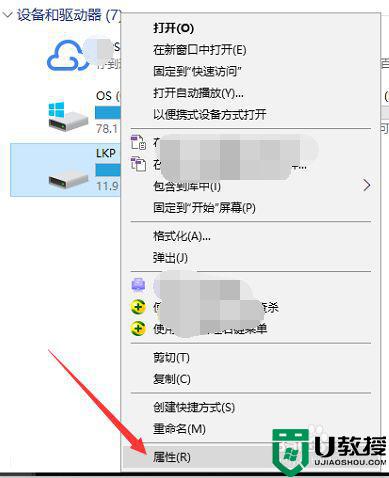
4、然后弹出属性窗口,上方的名字是可以修改的,比如小编修改成经验。
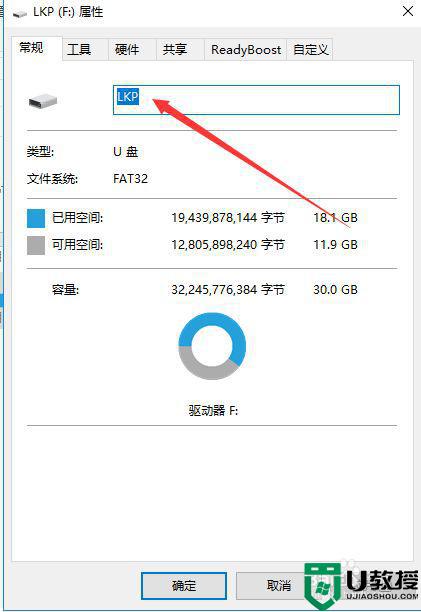
5、修改完成后,点击底部的确定按钮。

6、当然我们还可以咋鼠标右键菜单中选择重命名。
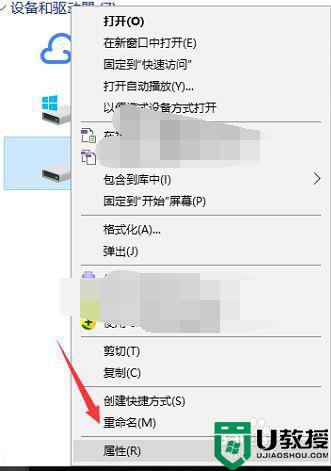
7、这样就可以直接在名称上修改我们要设置的名称,更加快速。
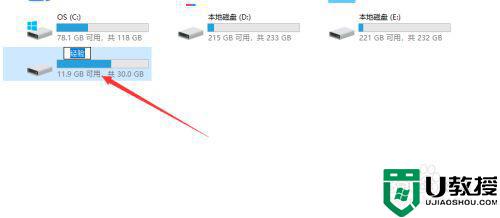
上述就是关于优盘设置自己的名字方法了,有需要的用户就可以根据小编的步骤进行操作了,希望能够对大家有所帮助。
- 上一篇: 如何关闭u盘保护功能 u盘怎么解除保护模式
- 下一篇: 如何给u盘杀病毒 u盘病毒怎么彻底清除

